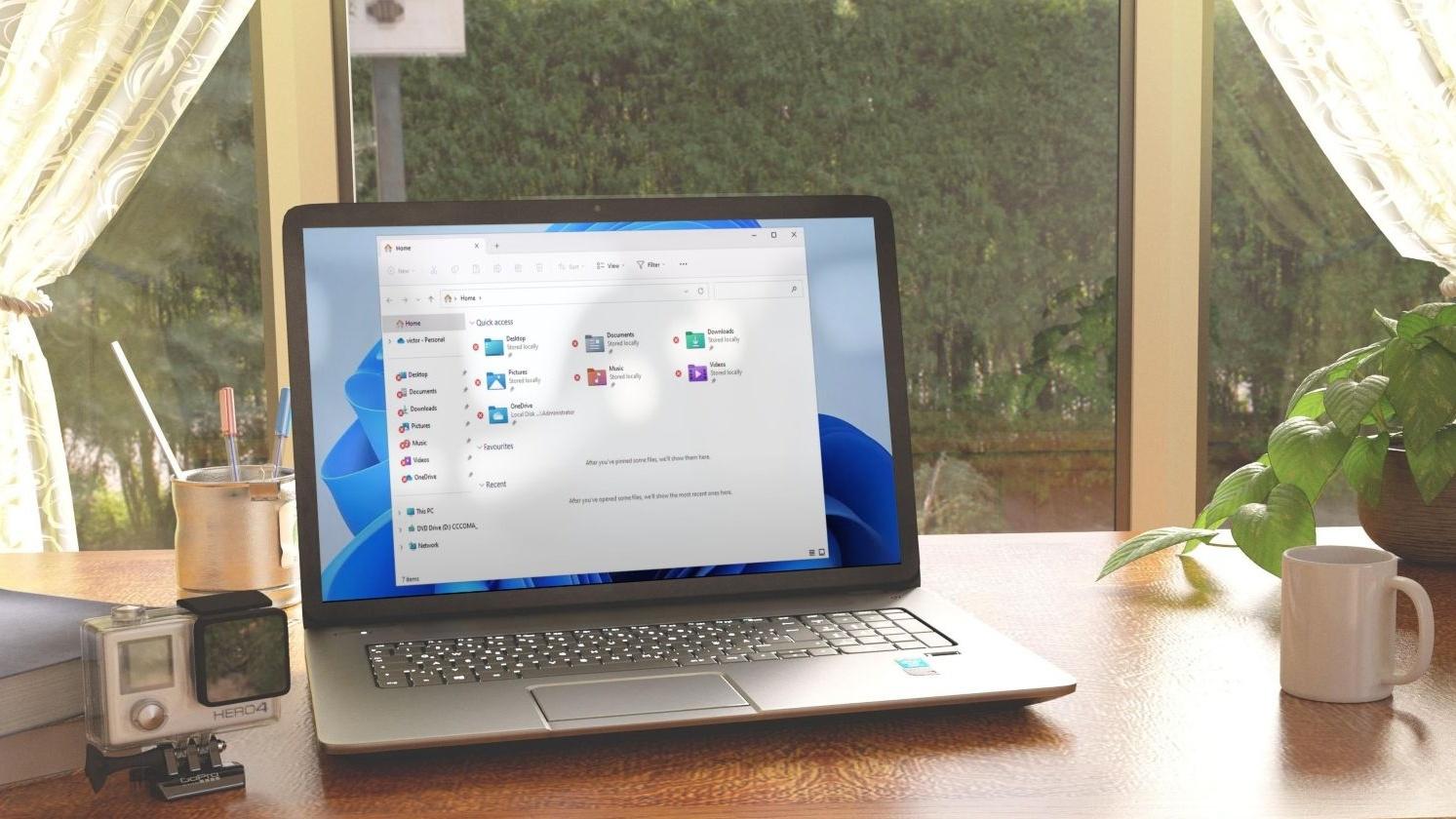Windows10关闭最近使用的项目首先点开始菜单选择设置,点击隐私,在左侧菜单中选择活动历史,找到在此设备上显示我的活动历史关闭它,在这李还可以调整开始菜单和资源管理器中显示最近使用文件的设置。
Windows 10 的“最近使用的项目”功能可以帮助用户快速访问最近查看或编辑的文件和频繁访问的文件夹。这个功能在提高日常工作效率方面非常有用,尤其是当你需要迅速找到最近工作过的文档时,你可以快速访问最近使用的文件,而不需要浏览文件夹路径。但如果其他人也能访问你的计算机,他们可能会看到你最近打开的文件和访问的位置,这可能会引发隐私问题。那么怎么关闭最近使用的项目呢?

关闭最近使用的项目的步骤
1.打开设置:点击“开始”菜单,然后选择“设置”(齿轮形状的图标)。
2.访问个人隐私设置:在设置窗口中,点击“隐私”。
3.调整活动历史:在左侧菜单中选择“活动历史”,然后在右侧找到“在此设备上显示我的活动历史”选项,并关闭它。
4.关闭最近使用的文件和常用文件夹的显示:在“隐私”设置下,还可以调整“开始”菜单和资源管理器中显示最近使用文件的设置。
关闭这个功能之后,你的开始菜单和任务栏将不再显示最近使用的文件,同样文件资源管理器中的“快速访问”也不会显示最近使用的文件夹和文件。这样可以提高隐私保护,但同时也牺牲了一定的使用便利性。如果你需要保护隐私或者不希望其他人轻易看到你的文件使用记录,可以考虑关闭这个功能。当然关闭后你又想开启,可以按照以下步骤开启。
开启 Windows 10 最近使用的项目的步骤
- 首先,点击屏幕左下角的“开始”按钮(通常显示为 Windows 徽标)。在弹出的菜单中,点击“设置”图标,它通常显示为一个齿轮形状。
- 在“设置”窗口中,点击“个性化”选项,这将打开与桌面背景、颜色、锁屏界面等相关的设置。
- 在“个性化”设置中,找到左侧菜单栏中的“开始”选项并点击。
- 在“开始”设置页面中,您将看到多个开关选项。
- 在“开始”设置中,找到“显示最近打开的项目,在开始菜单、任务栏和文件资源管理器中的快速访问”选项。
- 将此开关打开(向右滑动,直到变蓝)以启用“最近使用的项目”功能。
通过这些步骤将在 Windows 10 的“开始”菜单和任务栏上启用“最近使用的项目”功能,允许系统跟踪并显示您最近访问或打开的文件和应用程序。这样就可以快速访问这些项,提高日常工作或学习的效率。
如果担心隐私或出于任何原因希望停用此功能,可以随时回到上述设置中,将“显示最近打开的项目,在开始菜单、任务栏和文件资源管理器中的快速访问”选项关闭。